Πώς να χρησιμοποιήσετε το Εργαλείο PDF και τη δυνατότητα μελάνης στον Microsoft Edge
Το Edge Legacy(Edge Legacy) διαθέτει ένα ενσωματωμένο εργαλείο μελανώματος. Επέτρεπε σε οποιονδήποτε να επισημάνει, να τονίσει, να σχεδιάσει, να προσθέσει κείμενο και να μοιραστεί κείμενο από το αρχείο PDF . Ωστόσο, καθώς ο Edge μεταμορφώθηκε και άρχισε να χρησιμοποιεί το Chromium(Chromium) , όλα αυτά τα μοναδικά χαρακτηριστικά χάθηκαν. Τα καλά νέα είναι ότι η Microsoft επαναφέρει όλα αυτά τα εργαλεία στο νέο Edge . Σε αυτήν την ανάρτηση, θα μοιραστώ πώς μπορείτε να χρησιμοποιήσετε το εργαλείο PDF(PDF Tool) και τις λειτουργίες μελάνης(Inking Features) στο Microsoft Edge Chromium . Αυτά τα εργαλεία θα συνεχίσουν να ενημερώνονται καθώς η εργασία ωριμάζει και θα πρέπει να ταιριάζουν με όσα έχει προσφέρει η παλαιού τύπου Edge .
Το PDF Tool & Inking Feature στο Microsoft Edge
Όταν λέμε εργαλείο PDF, περιλαμβάνει επίσης τη δυνατότητα Inking . Δεδομένου ότι είναι μια από τις λειτουργίες που χρησιμοποιούνται συχνά, έχει όλα τα highlights. Ακολουθεί η λίστα με τα εργαλεία που είναι διαθέσιμα αυτήν τη στιγμή
- Μελάνωση σε αρχεία PDF
- Υποστήριξη επισήμανσης κειμένου
- Προσθήκη κειμένου σε PDF
Ο Microsoft Edge δεν υποστηρίζει eBook καθώς μεταφέρθηκε στη μηχανή Chromium . Θα πρέπει να χρησιμοποιήσετε εφαρμογές τρίτων για να διαβάσετε αρχεία ePUB(third-party apps to read ePUB files) .
1] Μελάνωση σε αρχεία PDF
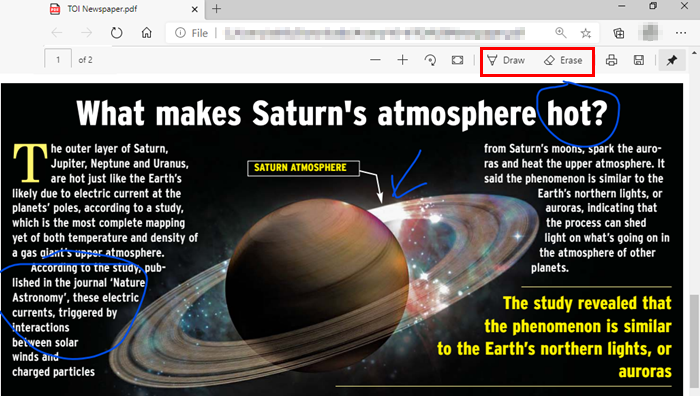
Όταν ανοίγετε το αρχείο PDF στον Microsoft Edge , εκκινεί τη γραμμή εργαλείων PDF μαζί με αυτό. Τα εργαλεία, συμπεριλαμβανομένων δύο σημαντικών μηχανισμών για τη μελάνη—Σχεδίαση και Διαγραφή(Erase) . Το εργαλείο σχεδίασης σάς επιτρέπει να κρατάτε σημειώσεις για τα αρχεία PDF , να σχεδιάζετε και επίσης να υπογράφετε τις φόρμες PDF .
Κάντε κλικ(Click) στο κουμπί Σχέδιο(Draw) από τη γραμμή εργαλείων και, στη συνέχεια, μπορείτε να χρησιμοποιήσετε ένα ποντίκι ή ένα ψηφιακό στυλό ή απλώς την επιφάνεια αφής σας για να γράψετε και να σχεδιάσετε. Για να επιλέξετε ένα χρώμα, κάντε κλικ στο κουμπί σχεδίασης και, στη συνέχεια, επιλέξτε το χρώμα και το πάχος του στυλό.
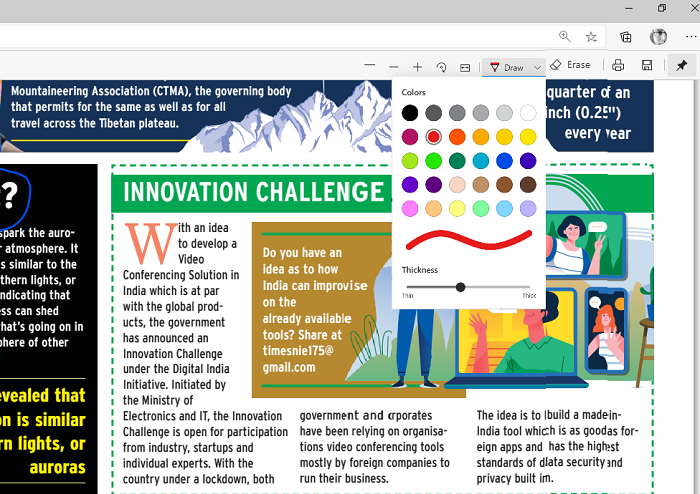
Εάν σχεδιάσατε κάτι λάθος, μπορείτε πάντα να χρησιμοποιήσετε το εργαλείο διαγραφής για να αναιρέσετε. Εάν το ψηφιακό στυλό έχει πίσω κουμπί, μπορείτε να το προσαρμόσετε για να διαγράψετε ό,τι σχεδιάσατε τελευταίο.
2] Υποστήριξη επισήμανσης κειμένου
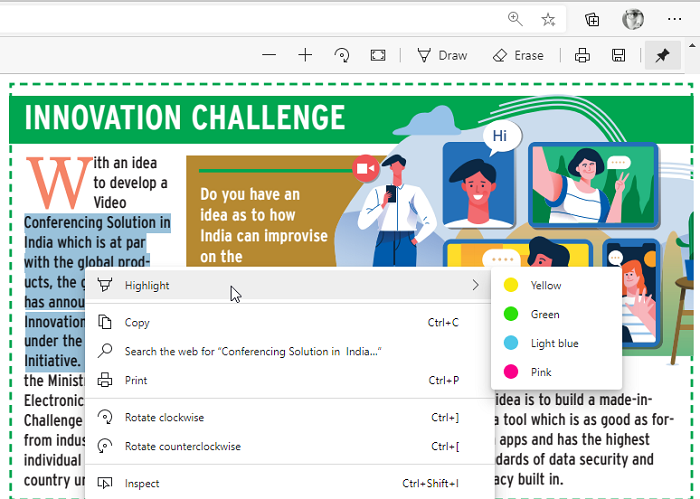
Ακολουθεί η επισήμανση κειμένου . (Text)Εάν μέρος του κειμένου στο PDF είναι σημαντικό και θέλετε να το διαβάσετε ξανά αργότερα, μπορείτε να το επισημάνετε με διαφορετικά χρώματα. Για να επισημάνετε μια μεμονωμένη λέξη ή μια πλήρη παράγραφο, επιλέξτε την και, στη συνέχεια, επιλέξτε ένα χρώμα κάτω από το μενού επισήμανσης. Η επισήμανση θα γίνει επίσης διαθέσιμη στη γραμμή εργαλείων σε μελλοντική ενημέρωση και θα σας επιτρέψει να ενεργοποιήσετε απευθείας τη λειτουργία για να αποφύγετε τη χρήση της συνάρτησης σχεδίασης.
3] Προσθήκη κειμένου σε PDF
Η Microsoft(Microsoft) πρόκειται επίσης να βελτιώσει την εμπειρία ανάγνωσης σημειώσεων κειμένου που υπάρχουν ήδη σε PDF και τη δυνατότητα προσθήκης σημειώσεων κειμένου σε PDF. (add text notes on a PDF.) Θα σας βοηθήσει να προσθέσετε σχόλια σε μέρος των αρχείων PDF . Επομένως, εάν το μοιράζεστε με κάποιον άλλο, αυτά τα σχόλια μπορεί να περιλαμβάνουν μια εξήγηση ή εάν το έγγραφο βρίσκεται ακόμη σε εξέλιξη, ο συντάκτης μπορεί να τροποποιήσει περαιτέρω με βάση τα σχόλιά σας. Θα λειτουργούν το ίδιο με λίγη τροποποίηση σε σύγκριση με το Legacy Edge για τον σχολιασμό ιστοσελίδων και ηλεκτρονικών βιβλίων.
Τούτου λεχθέντος, από τώρα, τα εργαλεία μελάνης για σχολιασμό δεν είναι διαθέσιμα για ιστοσελίδες. Είναι διαθέσιμο μόνο για αρχεία PDF . Ίσως(May) στο μέλλον να το έχουμε κι εμείς. Ελπίζω ότι η ανάρτηση ήταν εύκολη στην παρακολούθηση και μπορέσατε να καταλάβετε γρήγορα τη χρήση των εργαλείων μελάνης σε αρχεία PDF και την επισήμανση κειμένου.
Related posts
Πώς να επισημάνετε κείμενο σε έγγραφα PDF στο πρόγραμμα περιήγησης Microsoft Edge
Το εργαλείο επισήμανσης κειμένου δεν λειτουργεί στον Microsoft Edge
Πώς να υπογράψετε ένα έγγραφο PDF στον Microsoft Edge
Ενεργοποιήστε ή απενεργοποιήστε το μίνι μενού για αρχεία PDF στον Microsoft Edge
Ο Microsoft Edge παγώνει ή διακόπτεται κατά το άνοιγμα ενός PDF
Πώς να αποκλείσετε έναν ιστότοπο στον Microsoft Edge στα Windows 11/10
Πώς να απενεργοποιήσετε ή να σταματήσετε την αυτόματη αναπαραγωγή βίντεο στον Microsoft Edge
Πώς να αποκρύψετε τη γραμμή τίτλου με κάθετες καρτέλες στο Microsoft Edge
Ο Microsoft Edge διατηρεί την αυτόματη επαναφορά κατά την επανεκκίνηση στα Windows 11/10
Πώς να περιορίσετε την αυτόματη αναπαραγωγή πολυμέσων στο πρόγραμμα περιήγησης Microsoft Edge
Πώς να αποτρέψετε αλλαγές στα Αγαπημένα στο Microsoft Edge στα Windows 10
Πώς να εγκαταστήσετε τα θέματα Chrome στο πρόγραμμα περιήγησης Microsoft Edge
Πώς να εμφανίσετε ή να αποκρύψετε το κουμπί Συλλογές στο πρόγραμμα περιήγησης Microsoft Edge
Πώς να στείλετε καρτέλες σε άλλες συσκευές με το Microsoft Edge
Πώς να χρησιμοποιήσετε τη λειτουργία Kids στο πρόγραμμα περιήγησης Microsoft Edge
Πώς να εγκαταστήσετε επεκτάσεις Chrome στο πρόγραμμα περιήγησης Microsoft Edge
Απενεργοποιήστε τις προτάσεις της αναπτυσσόμενης λίστας της γραμμής διευθύνσεων στον Microsoft Edge
Πώς να απενεργοποιήσετε τις ειδοποιήσεις push ιστότοπου του Microsoft Edge
Λίστα κρυφών διευθύνσεων URL εσωτερικής σελίδας στον Microsoft Edge
Προσθέστε ένα κουμπί Home στο πρόγραμμα περιήγησης Microsoft Edge
